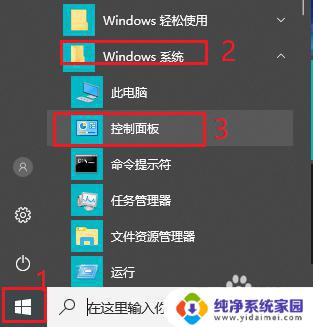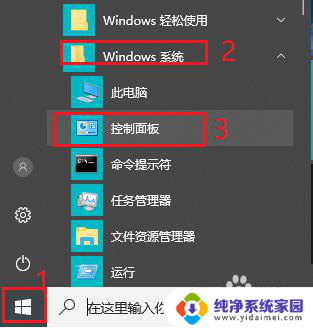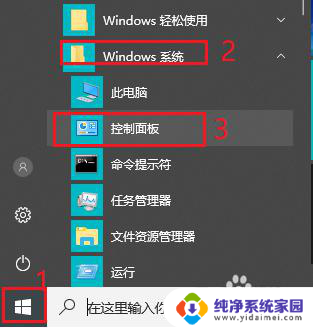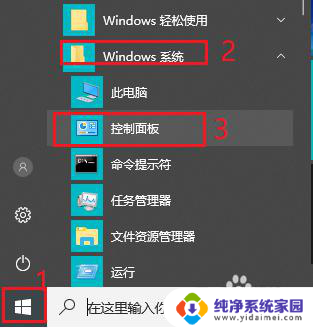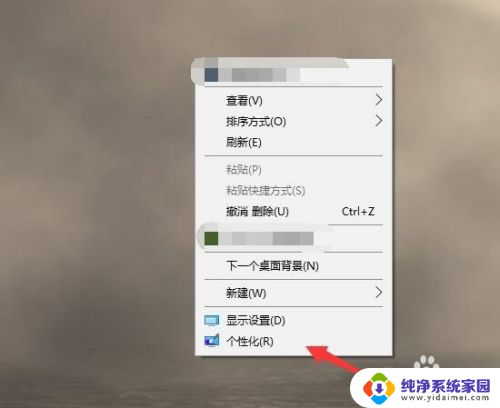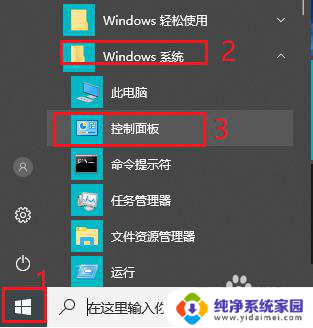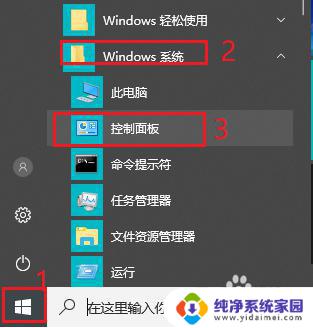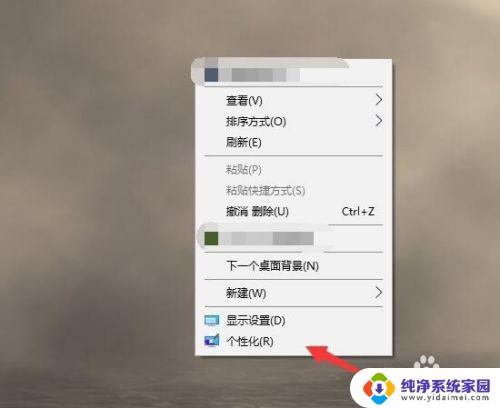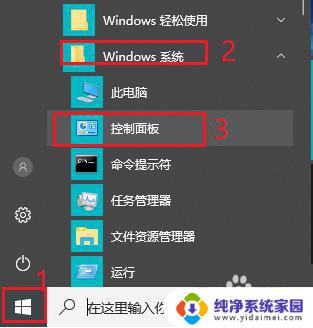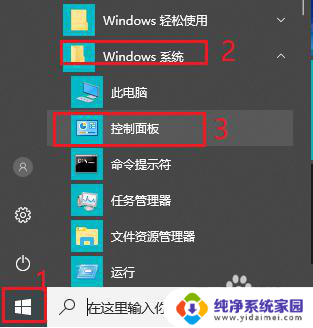电脑不要自动锁屏 怎样取消win10电脑的自动锁屏功能
更新时间:2024-01-01 12:44:04作者:jiang
在我们使用Windows 10操作系统的电脑时,经常会遇到电脑自动锁屏的情况,这不仅会打断我们的工作和娱乐,还会让我们感到烦恼,幸运的是取消Win10电脑的自动锁屏功能是相对简单的。只需按照一些简单的步骤进行设置,我们就能够轻松地摆脱这一困扰,享受更加便利的电脑使用体验。接下来让我们一起来了解如何取消Win10电脑的自动锁屏功能吧!
步骤如下:
1.打开控制面板。
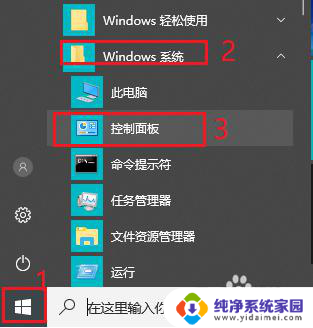
2.将查看方式改为“大图标”。
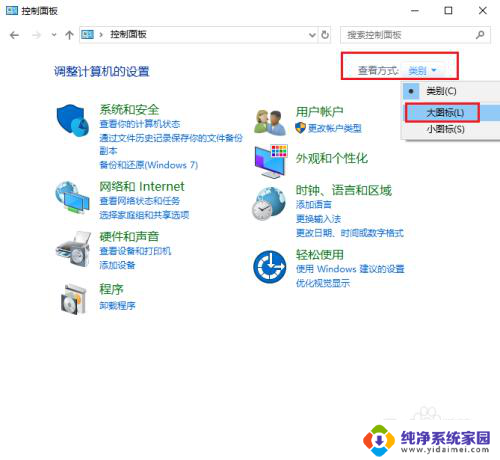
3.点击“电源选项”。
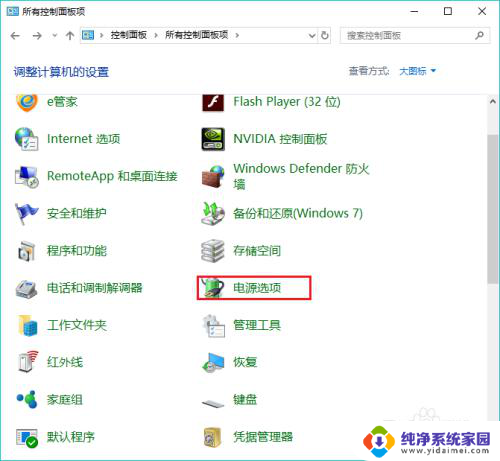
4.点击左侧“更改计算机睡眠时间”。
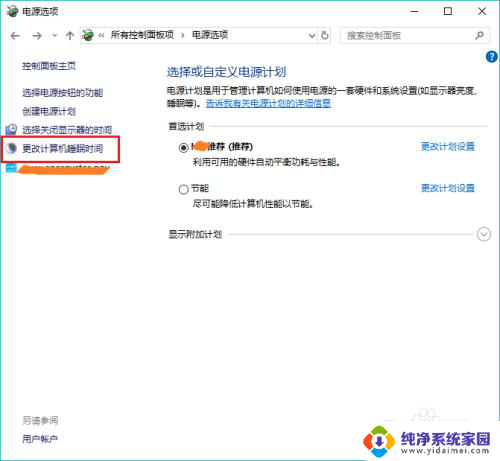
5.更改“使计算机进入睡眠状态”时间为“从不”。
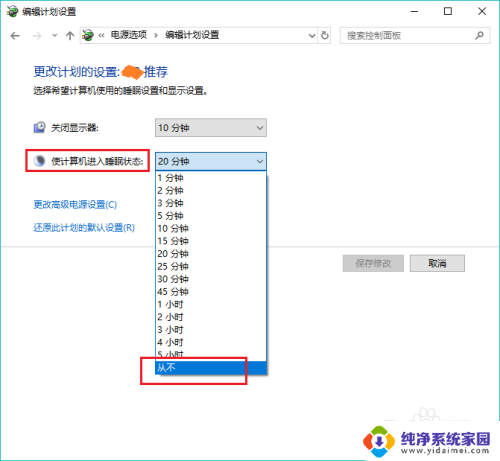
6.点击“保存修改”。win10电脑就不再会自动锁屏啦。
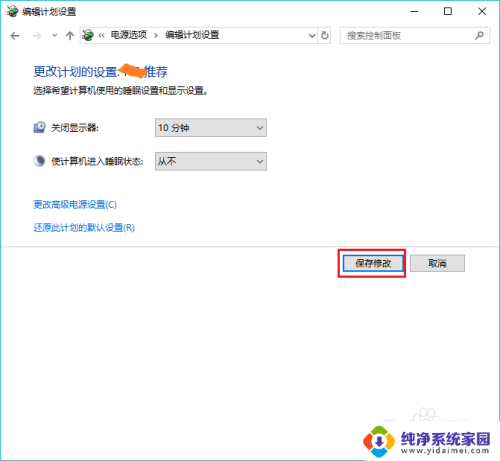
以上是电脑不要自动锁屏的全部内容,如果你遇到了相同的情况,请参考我的方法来解决,希望对大家有所帮助。